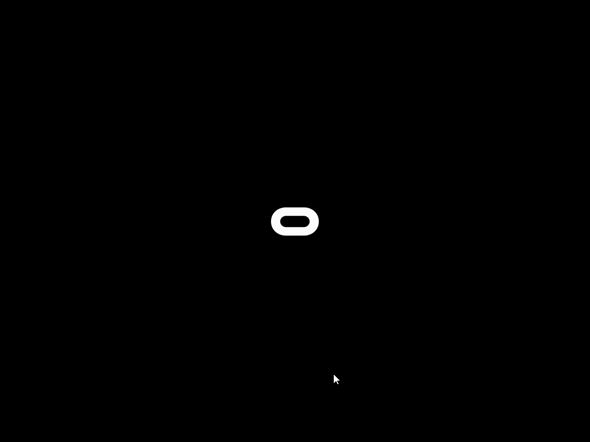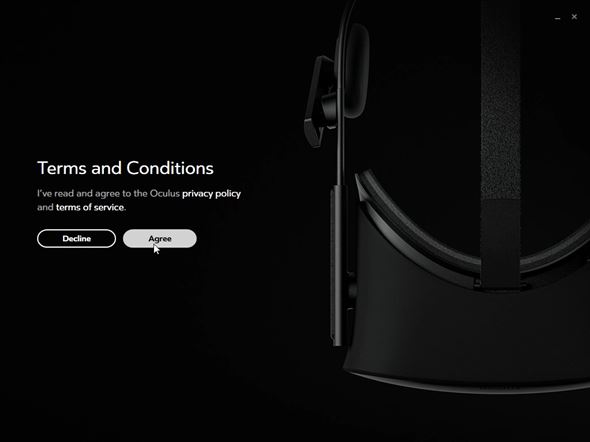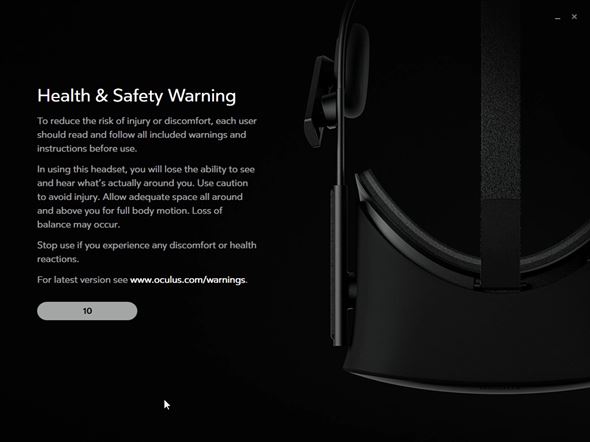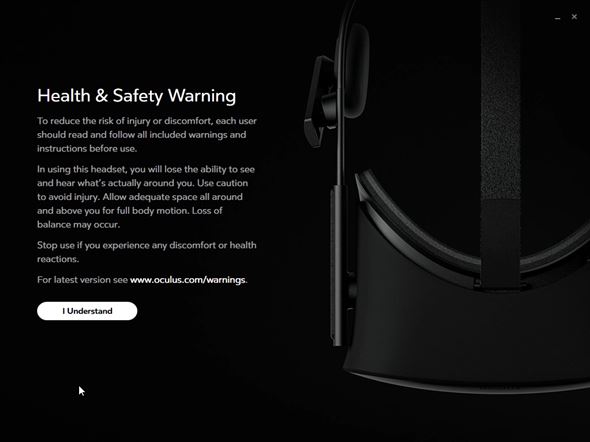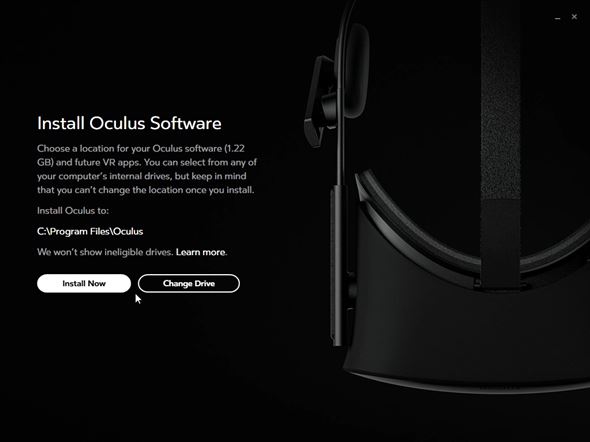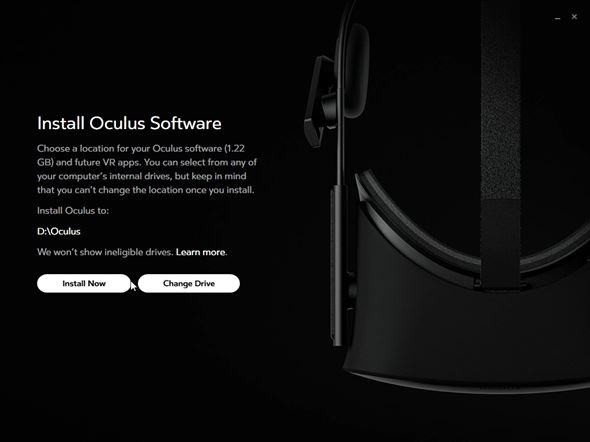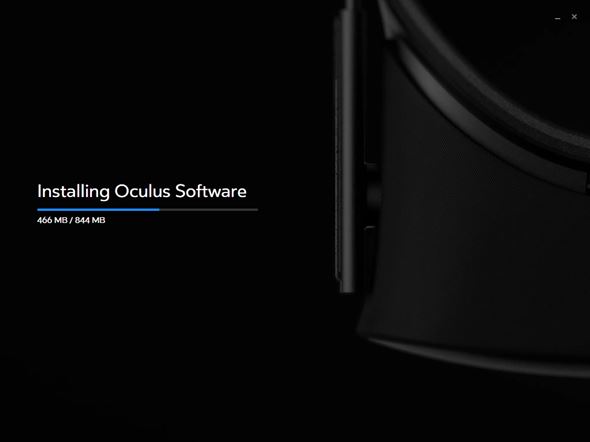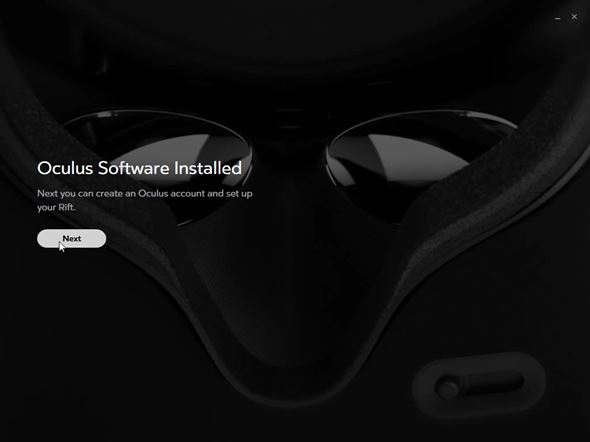「Oculus Rift」をセットアップしてVR世界へ旅立ってみた:デモ映像に圧倒される(1/5 ページ)
←・前回記事:やっと届いた「Oculus Rift」製品版を開封して分かったこと
→・次回記事:「Oculus Rift」で極上体験ができるVRコンテンツ“3選”
こんにちはドリキンです。普段は米サンフランシスコでソフトウェアエンジニアをしています。いまだ出荷数が限られているVR(仮想現実)対応HMD(ヘッドマウントディスプレイ)の「Oculus Rift」製品版を手に入れたので、前回の開封レポートに続いて、セットアップからVR世界へ旅立つまでの流れをお届けします。
Oculus Riftにはまともな紙のマニュアルが付属していない代わりに、PC上でのセットアップおよびチュートリアルは非常によくできてます。専用のアプリケーションをPCにインストールして、セットアップガイドの指示通りに操作を進めていけば、自然にVRの世界へ移行できるのです。
今回はそんなセットアップの様子を全てスクリーンショットに収めたので、手順に沿って画面を見ながら解説します。既に注文してOculus Riftの配送を心待ちにしてる人も、気になり始めて購入を検討してる人も、そして話題のVR HMDについてもっと知りたい人も、この記事がOculus Rift導入の予行練習や理解が深まることにつながれば幸いです。
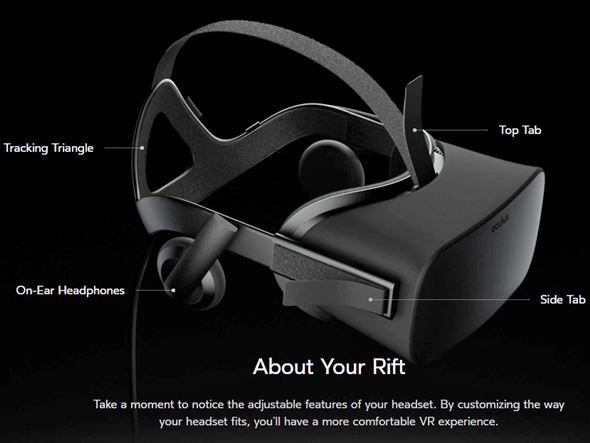 今回は「Oculus Rift」のセットアップ手順をレポートします。ちなみにOculus Riftと接続するPC環境は、GPUがNVIDIA GeForce GTX 970/AMD R9 290以上、CPUがCore i5-4590以上、メモリが8GB以上、HDMI 1.3、USB 3.0×3、USB 2.0×1、Windows 7 SP1 64bit以降と、かなりハイスペックを求められます
今回は「Oculus Rift」のセットアップ手順をレポートします。ちなみにOculus Riftと接続するPC環境は、GPUがNVIDIA GeForce GTX 970/AMD R9 290以上、CPUがCore i5-4590以上、メモリが8GB以上、HDMI 1.3、USB 3.0×3、USB 2.0×1、Windows 7 SP1 64bit以降と、かなりハイスペックを求められますOculusソフトウェアのインストール
セットアップの手順は基本的に3ステップに分かれています。
最初に行うのはPC専用アプリケーション「Oculusソフトウェア」のインストールです。開封したパッケージの天井部分に貼られていた紙に記載されたURLから、Oculus Riftのサイトへアクセスします。サイトからダウンロードしたインストーラーを起動すると、Oculusの「O」ロゴのアニメーションとともにセットアップが始まります。
最初に聞かれるのは利用許諾の同意です。
次に、健康と安全に対する警告が表示されます。よくできているなと感心したのは、この画面に遷移するとカウントダウンが始まり、10秒後に次のステップへ進めるようになっていることです。この手の画面を次々と読み飛ばしてしまわないような配慮が感じられます。
特にVR HMDは視界が完全に覆われ、非常に強い没入感が得られる一方、使用中は周囲の状況を把握できないなど、通常のディスプレイ製品よりユーザーに理解と注意が求められます。他製品に比べて、健康と安全の警告を読んでおくことは大事です。
カウントダウンが終わると、了承するボタンが現れます。
続いて、アプリケーションのインストール場所を選択する画面です。細かいフォルダは指定できず、ドライブ単位でインストール先を指定します。
Oculus Riftで動作するアプリケーションはどれもサイズが非常に大きく、サンプルでも1GB程度、本格的なタイトルでは数十GB程度のストレージ容量をアプリ単位で消費します。そのため、インストールは十分に空き容量のあるドライブを選ぶ必要があります。
僕は最初、起動用のCドライブにインストールしたのですが、すごい勢いで空き容量が減ってしまったので、一度アプリケーションをアンインストールして余裕のあるDドライブに入れ直しました。
Oculusソフトウェアを削除すると、個別にダウンロードしたアプリケーションも一括で削除されます。ドライブを変更したときは全てのアプリケーションを再ダウンロードしなければならないので、最初に余裕のあるドライブを選ばないと後で苦労します。
ここから800MB強あるアプリケーションのダウンロードとインストールが始まります。実際にこのタイミングでファイルをダウンロードするので、ネットワークの環境に左右されますが、かなりの時間がかかります。背景に流れるきれいなアニメーションを見ながら、インストールが終わるのを待ちます。
インストールが済んだら、このステップは完了です。「Next」ボタンをクリックして次の初期セットアップに移行します。
Copyright © ITmedia, Inc. All Rights Reserved.
アクセストップ10
- 「これで年単位の品薄が確定」――“Crucial撤退ショック”のPCパーツショップ (2025年12月06日)
- バッファローのWi-Fi 7ルーター「AirStation WSR6500BE6P」を試す 2.5Gbps対応で約2万円 コスパの良さが光る (2025年12月05日)
- 「Appleは悪。Googleは開発者を理解している味方」というEpic GamesのスウィーニーCEOが歓迎する未来は本当にバラ色なのか (2025年12月05日)
- 31.5型4Kスマートディスプレイ「LG MyView Smart Monitor 32SR73U-W」がタイムセールで4万5800円に (2025年12月05日)
- Ewinの折りたたみ式Bluetoothキーボードが28%オフの2849円に (2025年12月05日)
- 64GB構成すら“絶望”が近づく中で、CUDIMMの人気が再上昇 (2025年11月29日)
- さようなら「Crucial」――Micronがコンシューマー向け製品事業から撤退 販売は2026年2月まで継続 (2025年12月04日)
- 「ASUS Dual GeForce RTX 5070」がタイムセールで8万1627円に (2025年12月04日)
- 高性能アクションカメラ「Insta360 Ace Pro」が10%オフの3万7900円でセール中 (2025年12月05日)
- ソニーの85型4Kテレビ「ブラビア KJ-85X80L」が41%オフ(24万8000円)で買えてしまうセール中 (2025年12月03日)